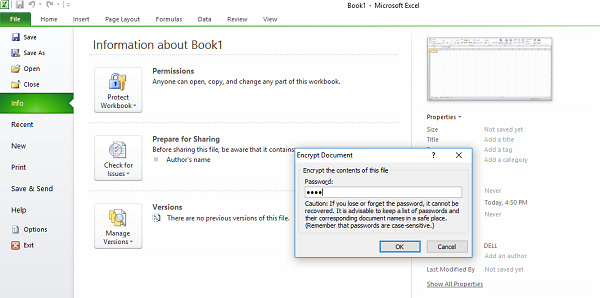
Hướng dẫn thiết lập mật khẩu bảo vệ file hoặc một sheet trong Excel
Để bảo vệ file Excel, chúng ta chỉ cần thực hiện một số bước đơn giản để thiết lập mật khẩu bí mật để chỉ có duy nhất riêng mình mới xem được. Bài viết này, mình sẽ chia sẽ cho các bạn mẹo đơn giản để cài đặt password cho cả FILE Excel hay một SHEET trong đó.
Xem nhanh
1. Thiết lập mật khẩu cho file Excel
- Vào mục File, chọn Info

- Chọn mục Protect Workbook và nhấp vào Encrypt with Password (Mã hóa bằng mật khẩu).
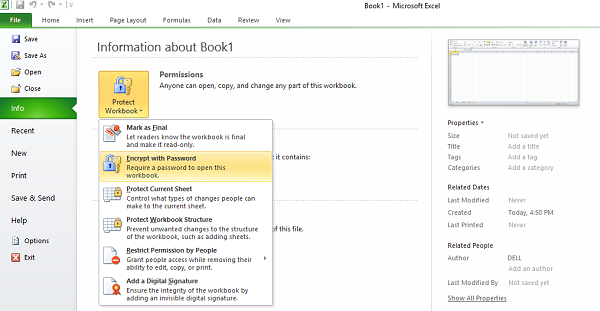
- Tại đây, hộp thoại Encrypt Documet xuất hiện, bạn chỉ cần nhập mật khẩu bảo vệ vào ô Password rồi nhấn OK.
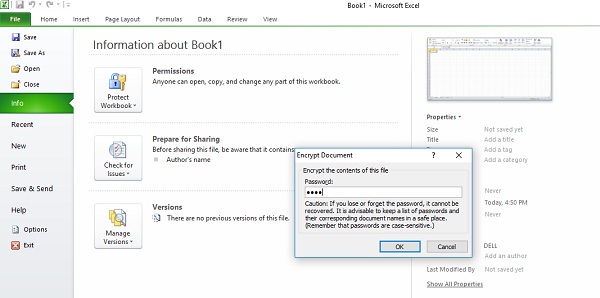
- Gõ lại password trong mục Reenter Password của hộp thoại Confirm Password rồi nhấn OK thì mật khẩu của bạn được xác lập.
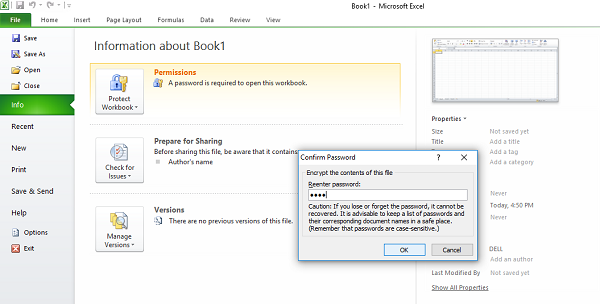
Xem thêm: Tài liệu học excel cơ bản 2007
2. Thiết lập mật khẩu cho 1 sheel trong file Excel
- Vào Review => Chọn Protection sheet trong mục Changes
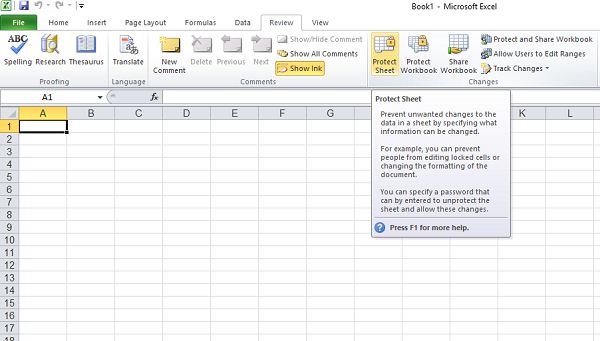
- Gõ password trong hộp thoại Protect Sheet và chọn các điều kiện bảo vệ và nhấp OK.
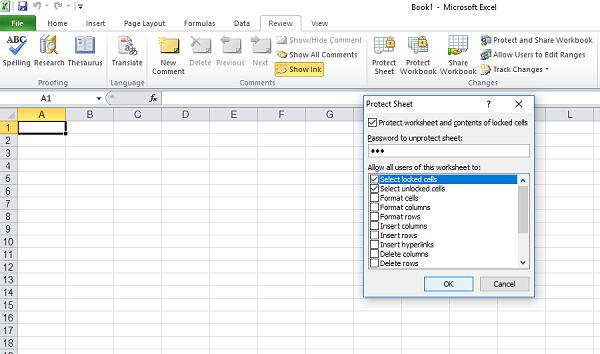
- Gõ tiếp password trong hộp thoại Confirm Password (xác nhận mật khẩu) rồi chọn OK. Thế là xong.
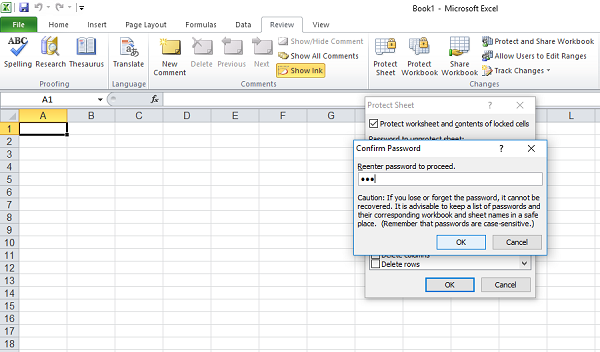
Chúc các bạn thành công.
Đừng bỏ lỡ: Khóa học Excel Online
Tác giả: dtnguyen (Nguyễn Đức Thanh)
@ Học Excel Online | DTNguyen.business
Khóa học mới xuất bản
Bài viết liên quan











